Inisialisasi Game Gagal Di Overwatch (4 Perbaikan) (09.15.25)
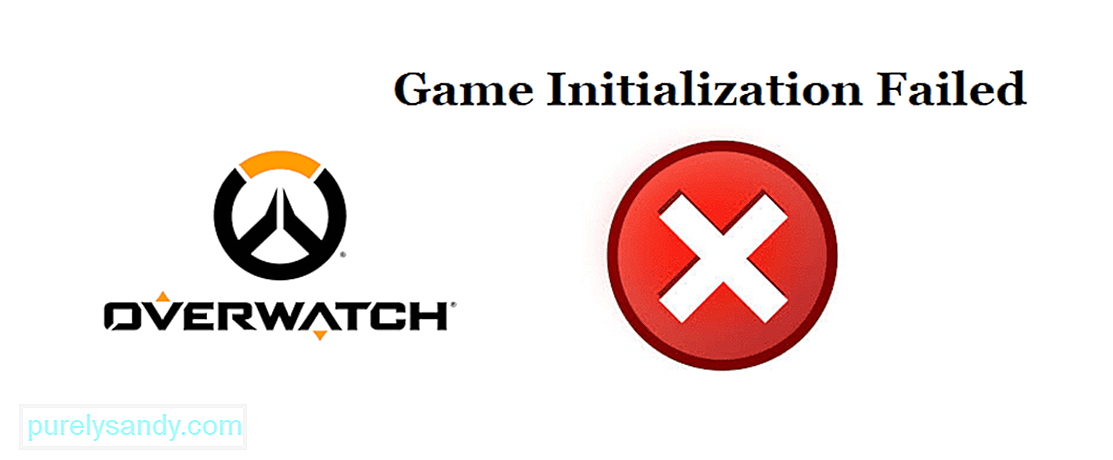 inisialisasi game overwatch gagal
inisialisasi game overwatch gagalTerkadang kesalahan mungkin terjadi saat Anda mencoba memuat Overwatch. Kesalahan ini akan menyatakan '' Inisialisasi Game telah Gagal '' dan akan mencegah Anda bermain Overwatch. Kesalahan ini cukup umum dan dapat terjadi karena beberapa penyebab yang berbeda.
Kesalahan ini terutama disebabkan saat game tidak dapat berkomunikasi dengan driver dan reimg lainnya. Reimgs ini diperlukan untuk menjalankan game, itulah sebabnya Anda tidak akan dapat memainkan game sampai masalah teratasi.
Pelajaran Overwatch Populer
Seperti yang telah disebutkan, masalah dapat muncul karena untuk banyak alasan yang berbeda. Mencoba perbaikan di bawah ini sudah cukup untuk memperbaiki kesalahan, apa pun alasannya.
Seperti disebutkan di atas, masalah ini terutama disebabkan karena masalah dengan driver. Driver grafis yang kedaluwarsa jelas merupakan penyebab paling umum dari kesalahan ini. NVidia dan AMD keduanya sering merilis pembaruan untuk driver grafis mereka. Bisa jadi Anda memiliki versi yang lebih lama dari driver ini yang diinstal, itulah sebabnya Overwatch memiliki masalah dalam berinteraksi dengannya. Sangat mudah untuk memperbaiki masalah jika ini penyebabnya. Yang perlu Anda lakukan hanyalah memperbarui driver Anda.
Cukup gunakan tombol mulai dan ketik 'pengelola perangkat' di bilah pencarian yang muncul. Klik opsi 'pengelola perangkat' yang muncul. Anda akan disajikan dengan menu yang menampilkan adaptor Anda. Klik kanan pada 'adaptor grafis' dan Anda akan dapat mencari dan menginstal pembaruan baru. Lihat perbaikan sarang jika tidak ada pembaruan baru yang tersedia.
Menggunakan VPN juga diketahui menyebabkan masalah ''Inisialisasi Game Gagal''. Cukup hapus instalan atau setidaknya nonaktifkan VPN apa pun yang mungkin Anda gunakan sebelum bermain Overwatch. Anda tidak perlu khawatir tentang keamanan karena Anda cukup mengaktifkan kembali VPN setelah selesai bermain game.
Microsoft merilis pembaruan baru untuk Windows 10 dari waktu ke waktu. Pembaruan ini memperkenalkan beberapa fitur baru dan memperbaiki beberapa bug dan kesalahan. Jika Anda belum menginstal pembaruan terbaru, Anda harus segera melakukannya karena versi Windows yang kedaluwarsa juga dapat menyebabkan kesalahan ini.
Tekan tombol mulai dan buka menu pengaturan untuk memperbarui OS Anda. Setelah ini, pilih opsi judul 'Update and Security' dan klik 'Windows Update' untuk menginstal pembaruan terbaru untuk Windows di PC Anda.
Jika solusi yang diberikan di atas tidak dapat membantu Anda, Anda harus mempertimbangkan untuk menghubungi dukungan Blizzard atau pergi ke forum dukungan Overwatch. Anda dapat meminta siapa pun di forum untuk membantu Anda mengatasi masalah ini. Anggota tim dukungan Blizzard harus menjawab semua kebutuhan Anda setelah Anda mengajukan pertanyaan. Namun, hal ini tidak boleh terjadi karena solusi di atas adalah metode yang efektif untuk menghilangkan masalah.
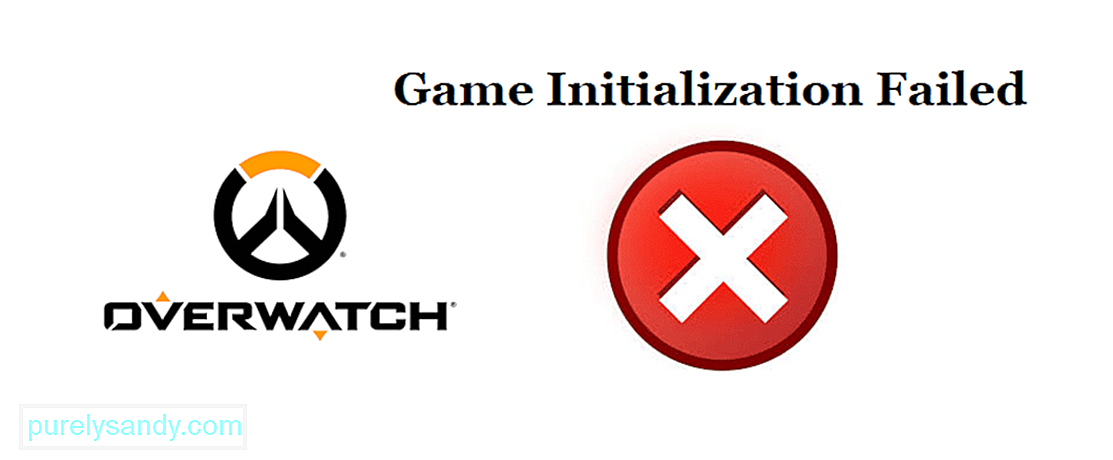
Video Youtube: Inisialisasi Game Gagal Di Overwatch (4 Perbaikan)
09, 2025

